Hướng dẫn cách thay đổi giao diện tiện ích của Google đơn giản nhất cho bạn
4 giờ trước

Google cung cấp nhiều tiện ích giúp người dùng tùy chỉnh giao diện theo phong cách và nhu cầu cá nhân. Việc thay đổi giao diện tiện ích của Google trên điện thoại không chỉ làm mới trải nghiệm sử dụng mà còn giúp bạn sắp xếp các ứng dụng, công cụ yêu thích một cách tiện lợi hơn. Trong bài viết này, mình sẽ hướng dẫn bạn cách thay đổi giao diện tiện ích của Google một cách đơn giản, giúp cá nhân hóa và tối ưu hóa trải nghiệm hàng ngày trên nền tảng này.
Cách thay đổi giao diện tiện ích của Google
Bước 1: Vào ứng dụng Google > Chọn biểu tượng hồ sơ phía trên góc phải màn hình > Chọn Cài đặt > Nhấn vào mục Tiện ích.
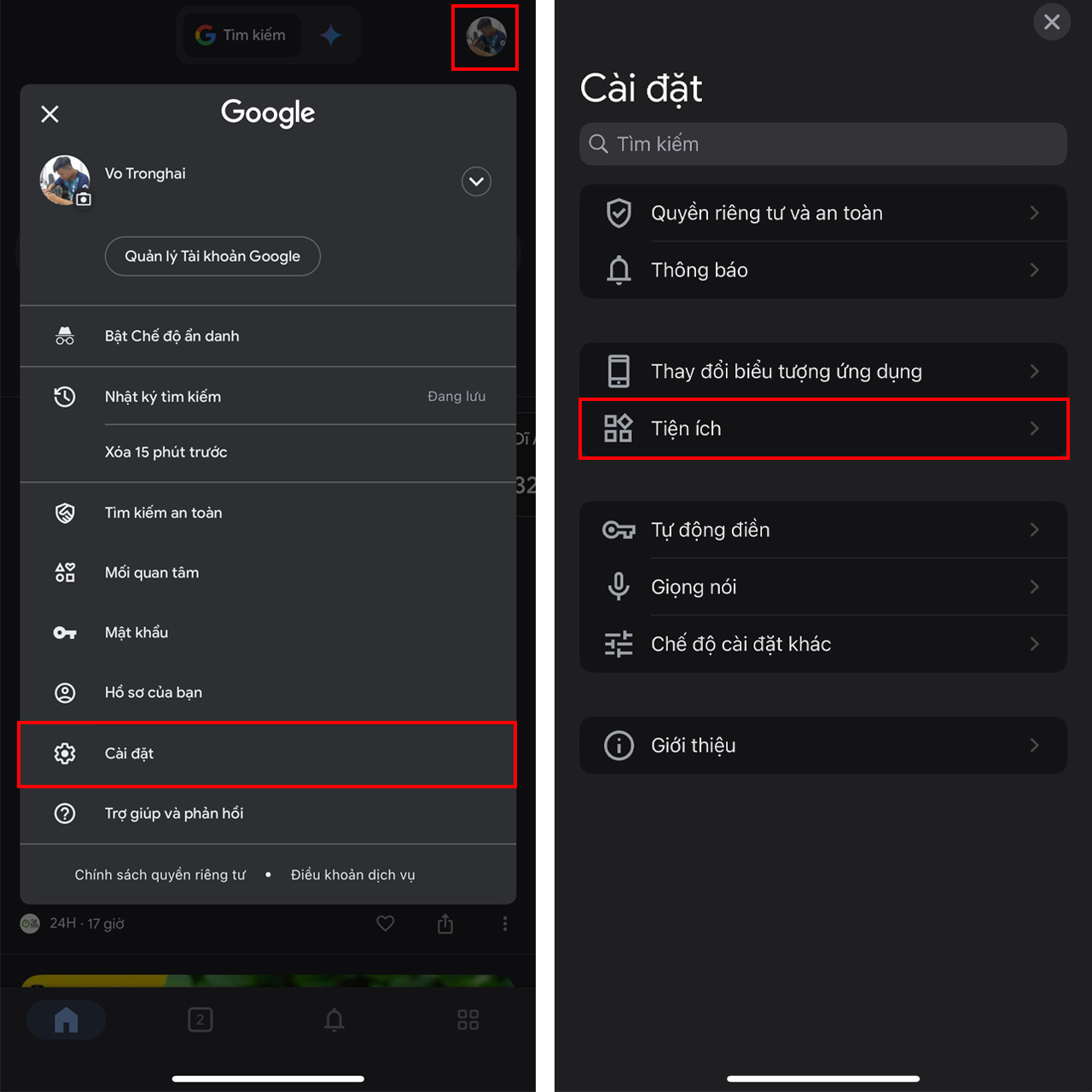
Bước 2: Chọn tiếp vào Giao diện của tiện ích > Tại đây bạn có thể chọn giao diện của tiện ích theo ý muốn của mình nhé.
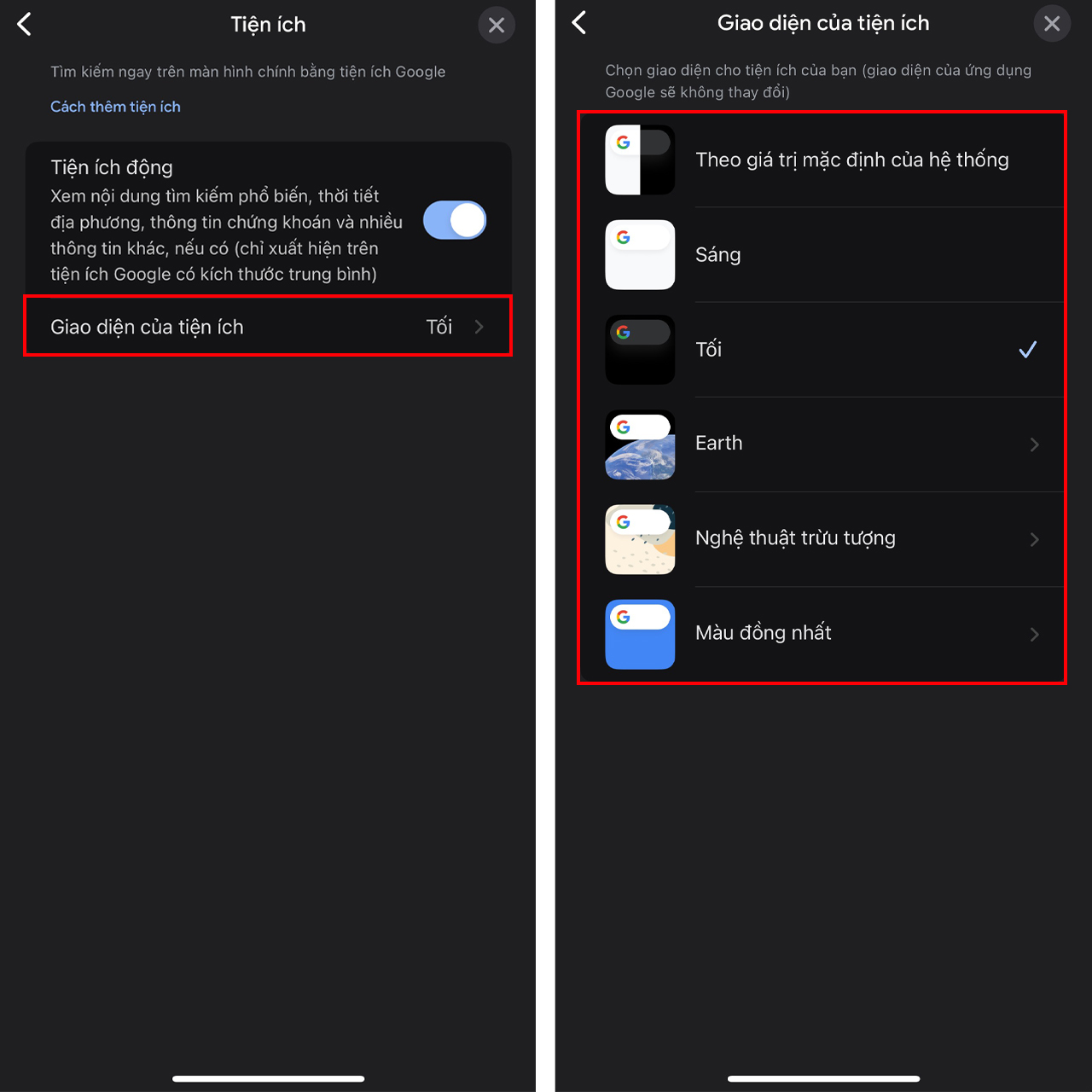
Như vậy, mình đã chia sẻ cách thay đổi giao diện tiện ích của Google. Cảm ơn các bạn đã dành ít thời gian để xem bài viết của mình. Nếu thấy hay thì hãy cho mình một like, một chia sẻ để ủng hộ mình nha.
Một chiếc điện thoại giá rẻ là cũng đủ để phục vụ, hỗ trợ cho hầu hết mọi mặt trong cuộc sống của bạn. Nếu bạn đang có ý định sắm một chiếc thì hãy bấm ngay vào nút màu cam bên dưới để có thể tham khảo thêm nhiều mẫu điện thoại giá rẻ mà Thế Giới Di Động đang kinh doanh nhé.
MUA NGAY ĐIỆN THOẠI GIÁ RẺ TẠI TGDĐ
Xem thêm:
- Hướng dẫn cách xem kẹt xe trên Google Maps bằng điện thoại và laptop
- Cách xem Google Maps trên Samsung Galaxy Watch 4 di chuyển dễ dàng hơn
- Cách xem Google Maps trên Apple Watch rất nhanh chóng và tiện lợi
Biên tập bởi Phan Trung
Hãy để lại thông tin để được hỗ trợ khi cần thiết (Không bắt buộc):
- Cầu Bạch Đằng 2 đã thông xe, vì sao vẫn còn công nhân thi công?
- Nam chính bom tấn 7.000 tỷ hot nhất hiện tại: Đi lên từ… ăn xúc xích, được nhận vai một cách “điên rồ”
- Tranh cãi hành động ném nón lá của nữ ca sĩ Hàn Quốc đình đám khi trình diễn tại Việt Nam
- Chuyện gì đang xảy ra với Thủy Tiên – Công Vinh?
- Dàn sao Vbiz đổ bộ đám cưới Khánh Vân: Nhã Phương cùng hội “mẹ bỉm” đọ nhan sắc quyến rũ, Diễm My 9X không ngại khoe bụng bầu








